EclipseでImageJのPlugin作成 -下準備編 ver.2-
前回書いた「EclipseでImageJのPlugin作成 -下準備編-」では、うまくいかない部分があったので、
他の方法でアプローチすることにした。
今回用いたのは、下記の3つのサイトの合わせ技。
The ImageJ Eclipse Howto [ImageJ Documentation Wiki]
Re - ImageJで学ぶ!: 第41回 ImageJのソースコード分解(Eclipseを用いたImageJソースコードのコンパイル)で学ぶ!
Re - ImageJで学ぶ!: 第42回 ImageJのソースコード分解(Eclipseを用いたImageJのプラグイン実行方法)で学ぶ!
下準備として、下記のImageJのサイトからImageJの最新のソースコードをダウンロードする。
ImageJ
zipファイルを展開すると、sourceフォルダーが現れるので、適当なディレクトリに保存。
次に、Eclipseを立ち上げ、Java プロジェクトを作成する。

Java プロジェクトを選び、”次へ” をクリック。
プロジェクト名: "IJ" (適当につける)を入力、そして、下の様にチェックを入れ、”次へ” をクリック。
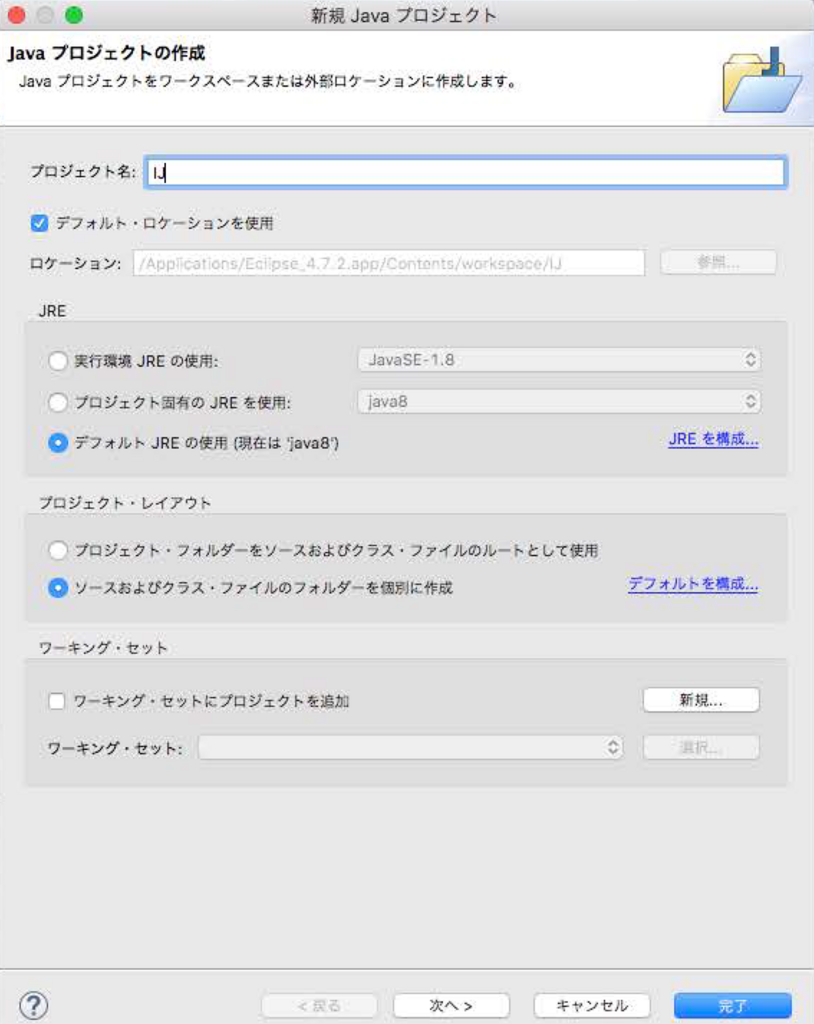
”ソース” タブを選んで、下の ”詳細” 枠内の ”追加ソースのリンク” をクリックし、
上記で保存しておいたImageJの ”source” フォルダを指定し、”次へ” をクリック。


・組み込みパターンの右の ”追加” をクリックして、
” IJ_Props.txt ”
” ij/ ”
を記入する。
・除外パターンの右の ”追加” をクリックして、
” images/ ”
” macros/ ”
” plugins/ ”
を記入し、”完了” をクリック

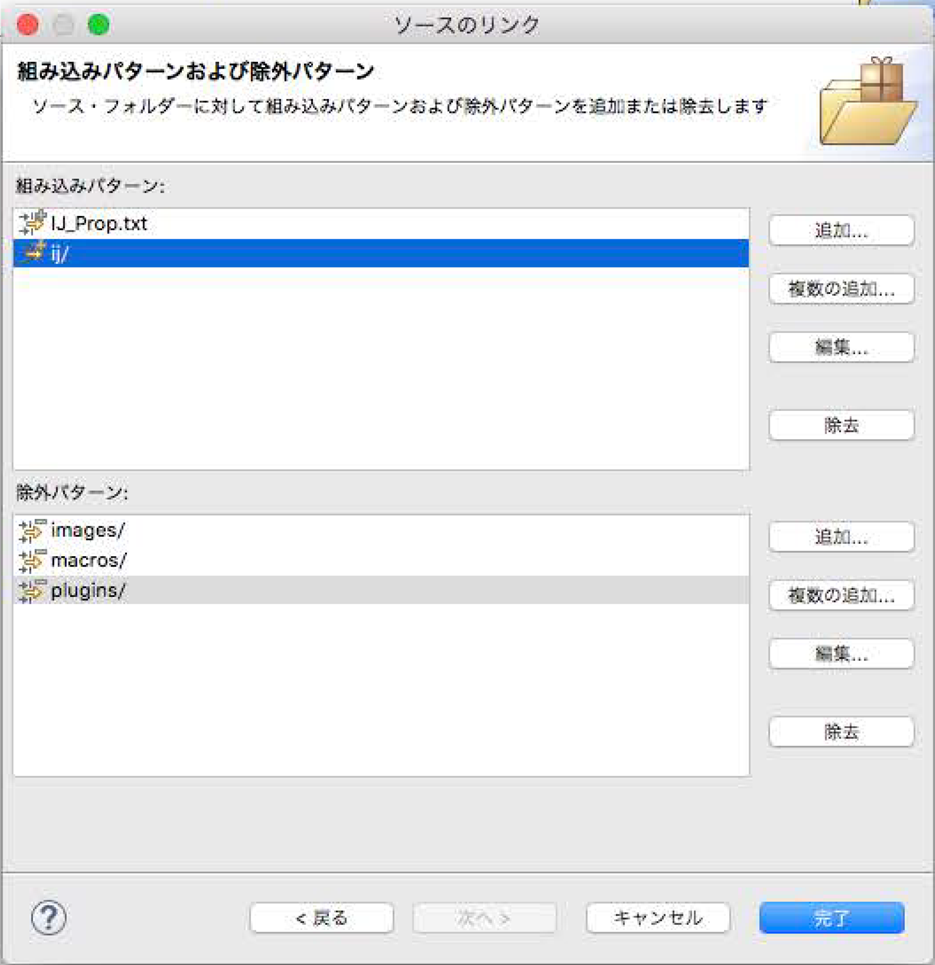
次に、Eclipseを立ち上げて、Java プロジェクトを新規作成。

Java プロジェクトを選び、”次へ” をクリック
プロジェクト名: "TESTPlugin_" (適当につける。但し、”_”を何処かに必ず入れる)を入力、下の様にチェックを入れ、”次へ” をクリック。

”プロジェクト” タブを選んで、 右の ”追加” をクリックし、
上記で作成した ”IJ” プロジェクトを追加し、”完了” をクリック。
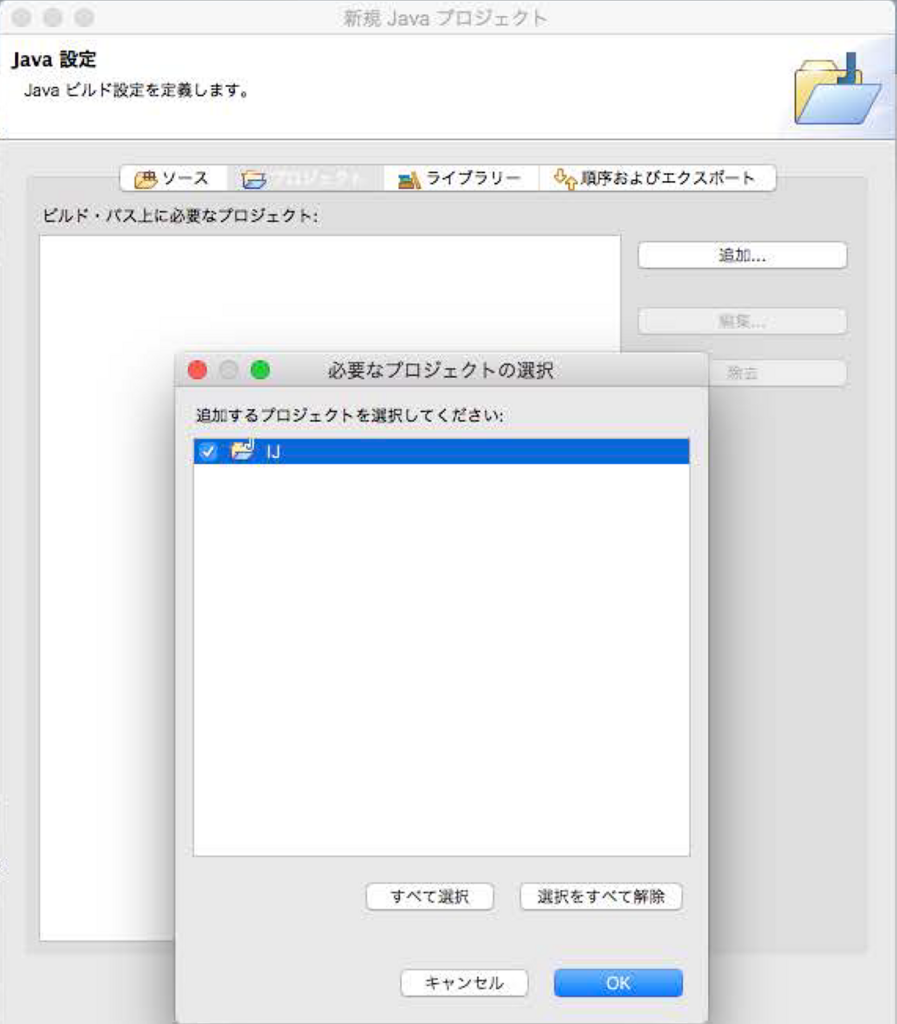
これで、Pluginを作る環境が整った。
では、実際にPluginを作成する。
上記で作成した、TESTPlugin_プロジェクトに下記の新規クラス (TESTPlugin_java) を作成する。


import ij.IJ;
import ij.plugin.PlugIn;
public class TESTPlugin_ implements PlugIn{
public void run (String arg) {
IJ.error("Hello World");
}
}これはただ”Hello World”と表記されたウインドウを出すだけのplugin。
次に、TESTPlugin_プロジェクト内にビルド.xmlというファイルを下記のように作る。

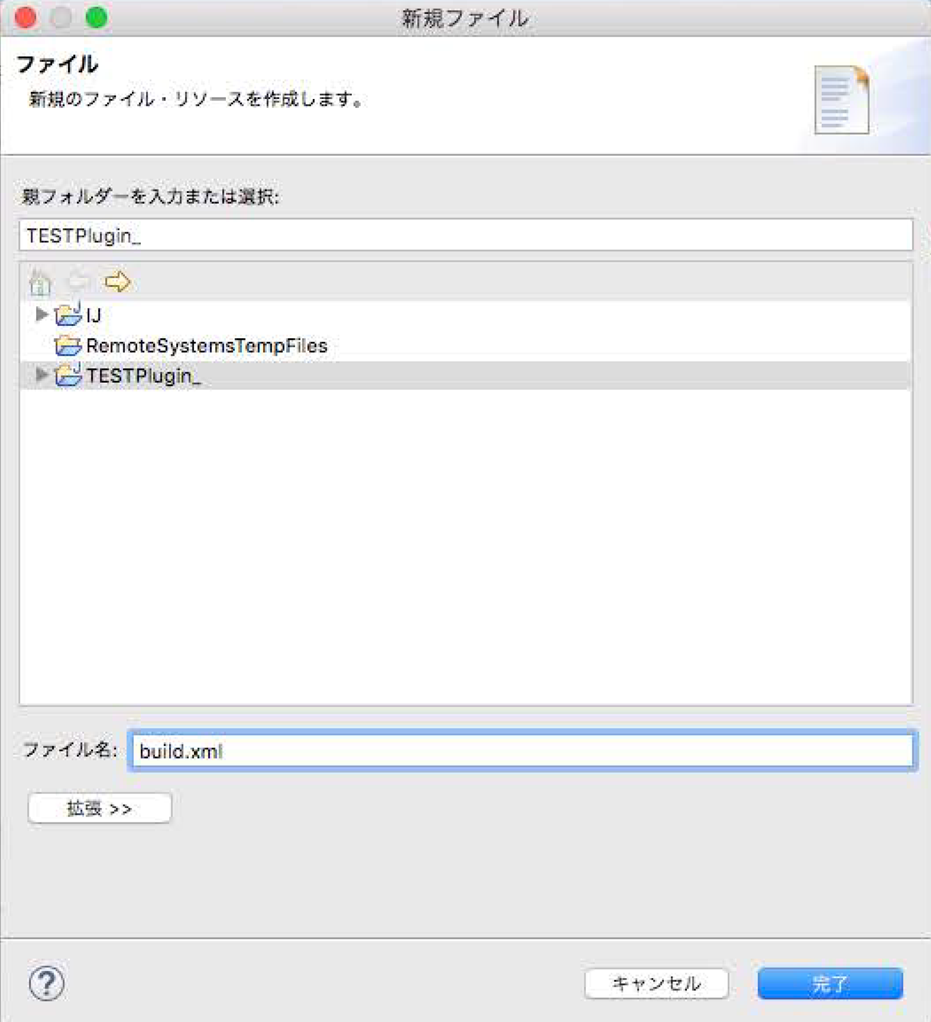
作成したファイルに下記をコピペ。(今回は特に何も変えなくてもいい)
<project name="TESTPlugin_" default="" basedir=".">
<description>
TESTPlugin_ build file
</description>
<property name="src" location="src" />
<property name="build" location="bin" />
<property name="dist" location="dist" />
<property name="pluginsDir" location="$basedir/../../IJ/plugins/" />
<property name="user.name" value="Aki" />
<target name="main" depends="compress" description="Main target">
<echo>
Building the .jar file.
</echo>
</target>
<target name="compress" depends="" description="generate the distribution">
<jar jarfile="TESTPlugin_.jar">
<fileset dir="." includes="plugins.config" />
<fileset dir="${build}" includes="**/*.*" />
<manifest>
<attribute name="Built-By" value="${user.name}"/>
</manifest>
</jar>
<copy file="TESTPlugin_.jar" toDir="${pluginsDir}" />
</target>
</project>
次に、
”パッケージエクスプローラー” 内のTESTPlugin_プロジェクトを右クリックし、”プロパティ” をクリックすると下のようなウインドウが開くので、”ビルダー” を選択。右の”新規” をクリック。

”Ant_builder” を選択。

”メイン” タブで、”Browse Workspace” をクリックし、
”TESTPlugin_プロジェクト” から先ほど作成した”build.xml” を選択。

”ターゲット” タブで、”「クリーン」の後:” と ”自動ビルド” の ”ターゲットの設定” をクリックし、

そこに現れる ”main” と ”compress” を選択し、適用、OKを押す。

これにより、”「クリーン」の後:” と ”自動ビルド” の ウインドウに ”main” と ”compress” が現れる。

Eclipseの ”実行” を選択し、”デバッグの構成” をクリック。

新規 ”Java アプリケーション” を作成。


プロジェクト名に ”IJ” を選択し、メインクラスに ”ImageJ” を選択する。
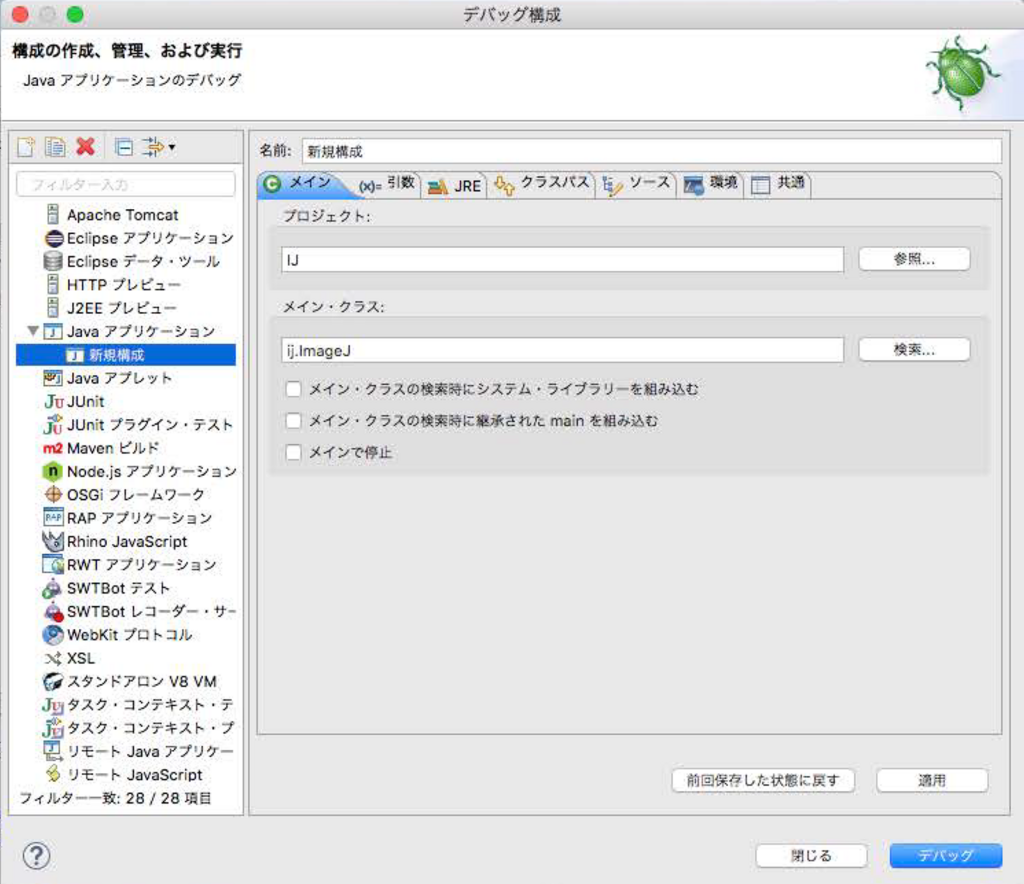
”ソース” タブを選択し、”ソース・ルックアップ・パス” の右の ”追加” をクリックし、”Java プロジェクト” を選ぶ。
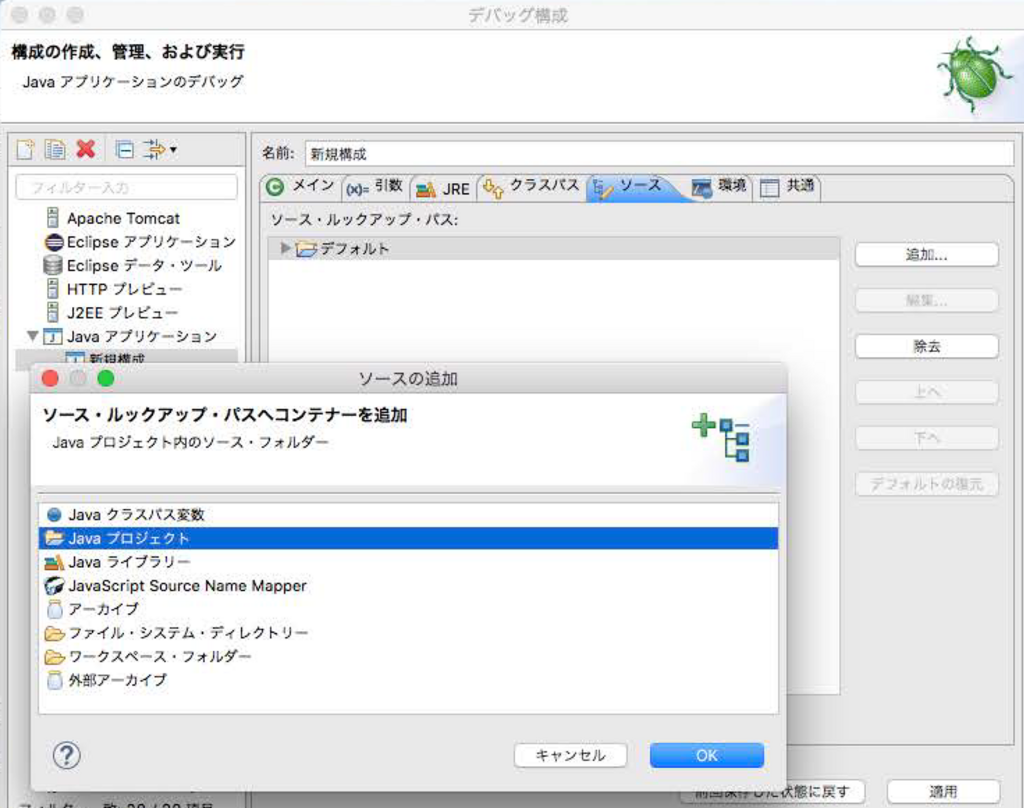
TESTPlugin_プロジェクトを選択し、”デバッグ” をクリック。

すると、

上のように、ImageJのPlugin内に作成した ”TESTPlugin_” が表示される。
これをクリックすると、

のように、”Hello Word” が表示できた。
これで、EclipseからImageJのPluginが作成できることを確かめられた。